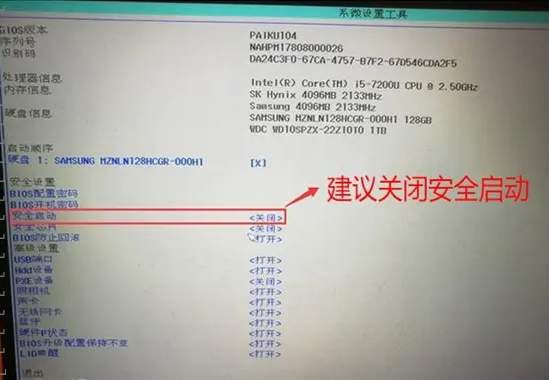| 华为MateBook D 16笔记本怎么进入bios设置u盘启动 | 您所在的位置:网站首页 › 华为笔记本bios安全启动怎么关闭 › 华为MateBook D 16笔记本怎么进入bios设置u盘启动 |
华为MateBook D 16笔记本怎么进入bios设置u盘启动
|
我们在使用电脑的过程当中,经常会碰到各种各样的问题,当碰到了无法解决的问题时,重装系统是不错的选择,最近有位使用华为MateBook D 16笔记本的用户想要为电脑安装系统,但是不知道怎么操作,那么华为MateBook D 16笔记本怎么进入bios设置u盘启动呢?今天为大家分享华为MateBook D 16笔记本进入bios设置u盘启动的操作教程。 华为MateBook D 16笔记本bios设置教程: 1、开机一直按 F2 或(FN+F2)进入 BIOS 开始设置。 2、进入 BIOS 界面后,我们首先把 BIOS 语言改成“简体中文”。 3、选然后我们再将键盘往下移动,将安全启动(Secure Boot)由默认的打开 (enabled)状态改成关闭(disabled),另外引导模式一定是 uefi 模式。如图所示:
4、以上操作完成后,我们接着按键盘上的 F10 保存设置,然后将使用u启动制作好的U 盘启动盘(一定要记得必须要支持uefi启动的U盘)接到电脑上按 F12,接着我们 会看到启动菜单,我们选择带 uefi 或 efi 开头的 U 盘“回车”启动。如图所示:
以上就是华为MateBook D 16笔记本进入bios设置u盘启动的相关操作了,如果用户们有需要,可以参考以上方法步骤进行操作哦,希望本篇教程对大家有所帮助,更多精彩教程请关注u启动官方网站。 |
【本文地址】
公司简介
联系我们